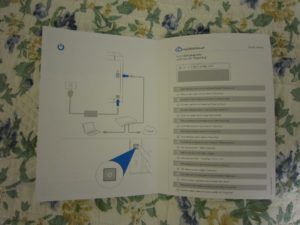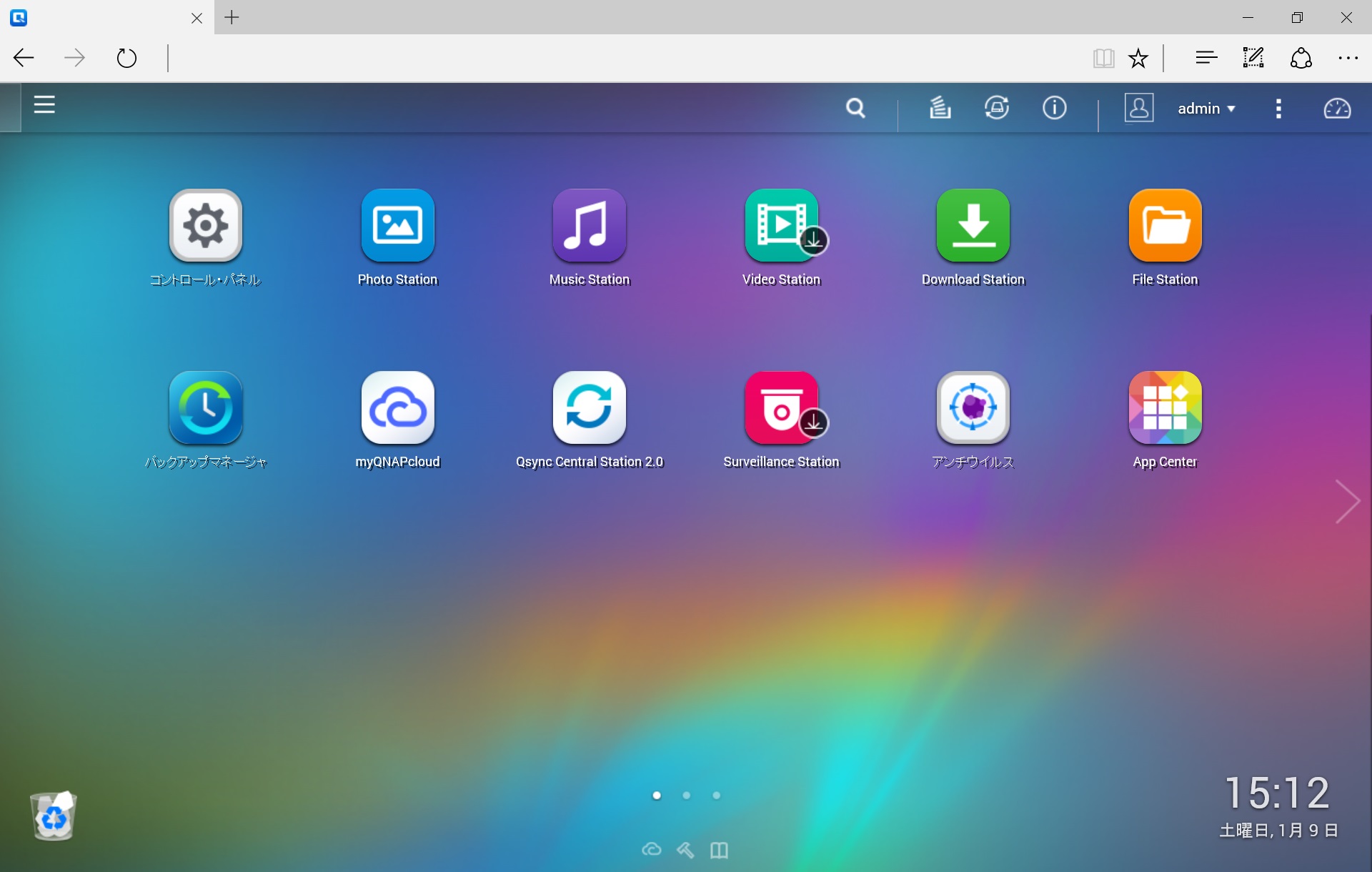突然ではありますが、自分で自分へのお年玉ということで、QNAPのTurbo NASを買ってしまいました。無線LANアクセスポイントにUSB HDDを付けて、NAS代わりに使っていたのですが、とにかく遅い(そりゃあUSB 2.0じゃ遅いわな)。しかも、ファイルシステムがFAT 32しか使えない(いつ壊れるかわからん)。更に、RAIDは使えないなど、不満点が多くて。しかも、ディスクケースのファンががたがた言い始めたので、そろそろ買い替えようと思ったわけです。
ジーン吉本が買ってきたのは、TS-231。2ドライブ使えて、しかもホットスワップできる機種ではこれが一番安かったのです。お値段は3万円弱ほど。ハードディスクはお古を流用します。お金ができたら新しいHDDを買ってみようと思います。
まずは、ハードディスクを取り付けるお皿を出しまして、ねじでハードディスクを固定します。ここでねじなしだったら嬉しかったんですけどね。ま、2.5インチと3.5インチのHDDを搭載できるようにしたので、こうなったのかもしれません。ちなみに、黒いねじが2.5インチHDD用、銀のねじが3.5インチHDD用です。
ハードディスクを取り付けたら、LANケーブルをハブに接続し、電源を投入します。で、これからセットアップをしようと思ったのですが・・・
なんと、説明書きはたったのこれだけ。表面にハードディスクの取り付け方が書いてありまして・・・
裏側は、左がケーブルの接続方法、右がセットアップ方法が書いてあります。でも、書いてあるのは色々な言語で、「start.qnap.comに進み、『Clould Key』を入力します。」と書いてあるだけ。おいおい、それで本当にセットアップできるのかと思ったら・・・できてしまいました。だって、Webブラウザーからstart.qnap.comを出して、本体にCloud Keyを入れたら、後は勝手にファームウェアがセットアップされるんですもん。
設定はすべてWebから行う方式です。うーん、最近のNASはお利口ですね。しかし、戸惑ったのは、RAIDの構成。ジーン吉本は、先にHDDを1台取り付け、データをコピーしてからHDDをもう1台追加して、RAID 1にしようと思ったのです。で、ストレージマネージャを出せばいいのは分かったのですが、ここからどうやってHDDを追加していいのかわからず・・・まさか「移行」ボタンをクリックするとは思いつきませんでした。
(注:新しいディスクを追加して、シングルディスクからRAIDを構成する、RAID1→RAID5や6にするときは、ディスクの追加ではなく、「移行」なのだそうです)
おかげさまを持ちまして、転送速度もとっても早くなりました。もう少し色々使い倒してみようと思います。

よろしかったら、Udemyへもお越しくださいませ。LPICレベル1とITパスポートの講座+問題集を提供中です。